
在当今互联网时代,JavaScript已成为网页开发中不可或缺的编程语言。无论是前端交互效果,还是后端服务器处理,JavaScript都在其中扮演着重要角色。如果你是初学者或想提升自己的技能,本文将为你详细介绍如何快速下载安装JavaScript软件及设置步骤。
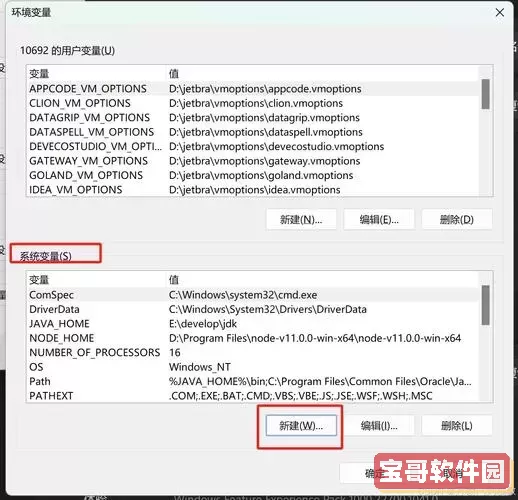
在开始之前,你需要选择一个合适的开发环境。虽然JavaScript可以在浏览器中直接运行,但为了更方便、高效的开发,建议使用集成开发环境(IDE)或文本编辑器。以下是几款常用的IDE/文本编辑器:
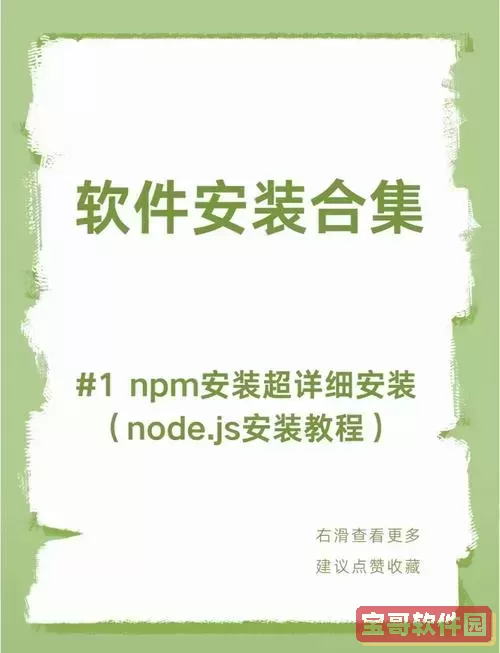
Visual Studio Code(VS Code)
Sublime Text
Atom
WebStorm
这里我们以Visual Studio Code为例进行讲解,因其功能强大且免费易用。
1. 首先,访问Visual Studio Code的官方网站:https://code.visualstudio.com/。
2. 点击页面中央的“Download”按钮,选择适合你计算机操作系统的版本进行下载。常见的版本有Windows、macOS和Linux。
3. 下载完成后,双击安装文件,按照提示进行安装。安装完成后,打开Visual Studio Code。
虽然JavaScript可以直接在浏览器中运行,但为了更全面地学习,你可以安装Node.js。Node.js是一个基于Chrome V8引擎的JavaScript运行时,可以让你在服务器端运行JavaScript代码。
1. 访问Node.js的官方网站:https://nodejs.org/。
2. 下载最新的LTS(长期支持)版本,适用于大多数用户。
3. 双击下载的安装文件进行安装,过程中选择默认选项即可。安装完成后,可以打开命令提示符,输入node -v来检查Node.js是否安装成功。
1. 打开Visual Studio Code,点击左侧活动栏的扩展图标(或按下快捷键Ctrl + Shift + X),在搜索框中输入“JavaScript”以查找相关的扩展插件。
2. 推荐安装“ESLint”和“Prettier”扩展,这两个工具可以帮助你进行代码检查和格式化,提升代码质量。
3. 安装完成后,点击左下角的设置图标,进入设置页面。在设置中你可以根据需要调整一些JavaScript相关的配置,例如:启用自动保存、修改字体大小等。
1. 在VS Code中,使用快捷键Ctrl + K, Ctrl + O打开一个文件夹,你可以新建一个用于存放JS项目的文件夹,例如“JavaScript-Projects”。
2. 在文件夹中创建一个新的JavaScript文件,命名为app.js。
3. 在app.js中输入以下代码:
console.log(Hello, JavaScript!);
4. 保存文件后,打开命令提示符,进入到你新建的项目文件夹,输入node app.js并回车,终端应该显示Hello, JavaScript!,这表示你已经成功运行了JavaScript代码。
通过上述步骤,你已经成功下载安装了JavaScript开发环境,并创建了第一个简单的项目。JavaScript的学习是一个不断探索的过程,希望你能在未来的实践中不断提升自己的技能,创造出更多有趣的项目!